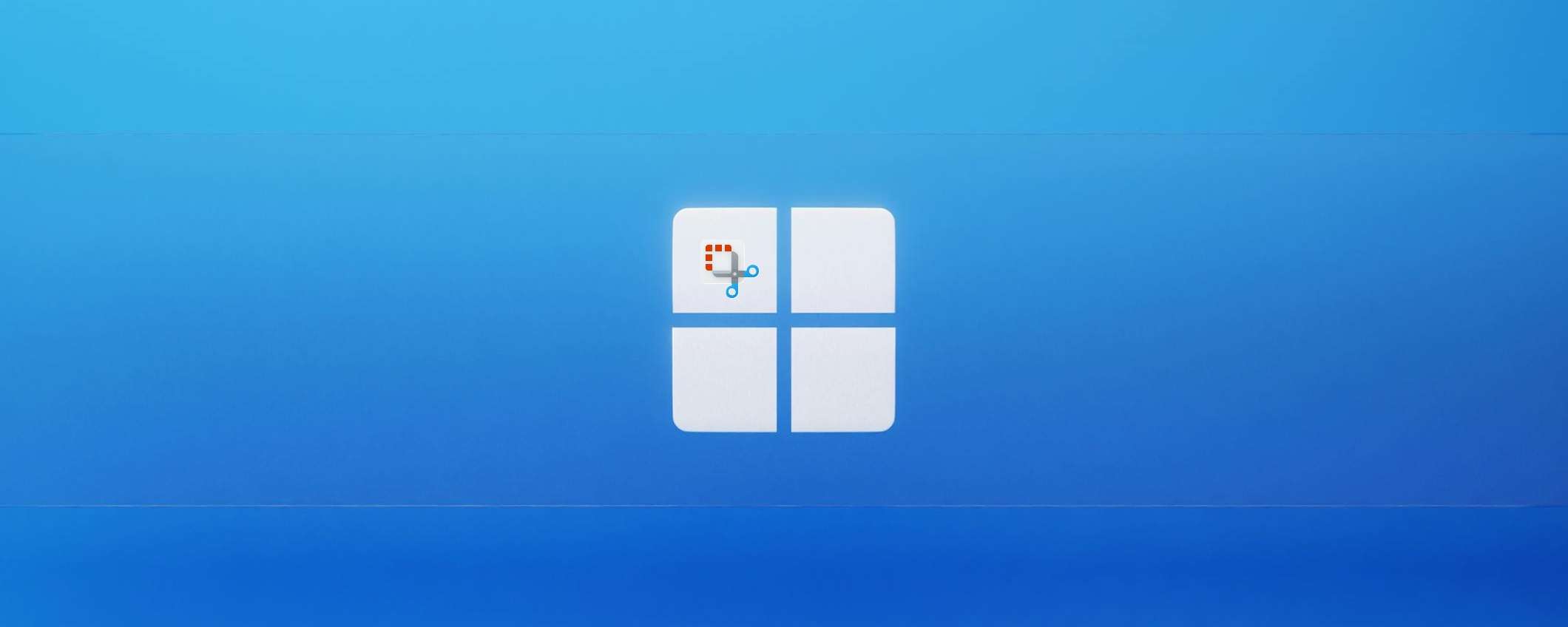
Lo Strumento di cattura di Windows 11 offre una funzionalità innovativa chiamata “Azioni di testo”, che consente agli utenti di copiare il testo dagli screenshot in modo semplice e veloce. Questa funzione rappresenta un notevole passo avanti nell’efficienza e nella praticità dell’uso quotidiano dello strumento di cattura, ma non per tutti. Infatti, partendo dal principio, è necessario specificare che la funzione per il testo nello Strumento di cattura è attualmente accessibile per gli utenti Windows Insider nei canali Canary e Dev. Detto questo, ecco come utilizzare le azioni di testo nello Strumento di cattura in Windows 11.
Cosa sono le Azioni di Testo nello Strumento di Cattura in Windows 11
Lo Strumento di cattura di Windows 11, arricchito con le Azioni di Testo, diventa ancora più potente e versatile, facilitando notevolmente l’estrazione e la gestione del testo dalle immagini.
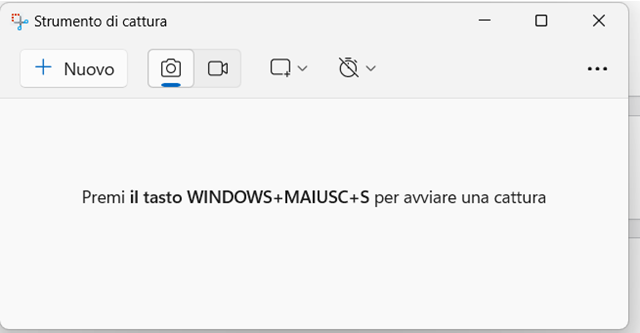
Una funzionalità attualmente disponibile solo per gli utenti Windows Insider, ma che in futuro amplierà le capacità dello strumento di cattura per tutti gli utenti. Per comprendere meglio la sua evoluzione, ecco cosa offre lo strumento di cattura:
- Cattura e annotazione: la versione corrente dello Strumento di cattura consente di catturare e registrare lo schermo;
- Supporto OCR: funzionalità “Azioni di Testo” che offre il supporto OCR per gli screenshot, permettendo di scansionare le immagini catturate per estrarre il testo (versione aggiornata disponibile per gli utenti del canale Microsoft Insider Dev);
- Copia del testo: copiare una porzione selezionata del testo identificato o copiare tutto il testo dallo screenshot prima di salvarlo;
- Oscuramento del testo: oscurare il testo e poi copiare la porzione rimanente del testo dall’immagine.
Tutte queste funzionalità possono essere sfruttate in maniera semplice e rapida, seguendo pochi passaggi, ecco quali.
Come utilizzare le azioni di testo nello Strumento di cattura in Windows 11
Per poter usufruire di questa funzionalità, è indispensabile aggiornare il proprio PC Windows Insider all’ultima build disponibile e verificare la presenza di aggiornamenti per lo Strumento di cattura tramite Microsoft Store. È importante notare che la funzionalità “Azioni di testo” è inclusa a partire dalla versione 11.2308.33.0 e successive.
Nel caso in cui non si disponga di questa versione, è possibile iscriversi al programma Windows Insider per registrare il proprio dispositivo e accedere così alle ultime novità.
Nella pratica, per utilizzare le azioni di testo nello Strumento di cattura è necessario seguire questi passaggi:
- Premere il tasto Win;
- Digitare Strumento di cattura;
- Premere il tasto Invio;
- In alternativa, premere i tasti Win + Shift + S per avviare lo strumento;
- Selezionare una delle opzioni di dimensione di acquisizione dello schermo e catturare lo screenshot;
- Passare alla finestra Strumento di cattura che mostrerà lo screenshot;
- Procedere sull’icona Azioni di testo per evidenziare il testo nello screen;
- Trascinare il mouse per selezionare una parola o una frase specifica dallo screenshot;
- Procedere con Copia tutto il testo per copiare tutto il contenuto dell’immagine e salvarlo negli appunti:
- Premere il tasto Win, digitare Blocco note e premere Invio;
- Incollare il testo appena copiato dallo screen.
Questa funzione permette in breve tempo di salvare il testo di uno screen. Inoltre, sebbene attualmente la funzionalità sia riservata agli utenti Insider, si prevede che verrà distribuita a tutti gli utenti Windows con l’aggiornamento Windows 23H2, migliorando ulteriormente l’esperienza d’uso di Windows 11.
Come oscurare il testo di uno screenshot
La copia del testo da uno screenshot non rappresenta l’unica soluzione percorribile. Un altro aspetto positivo è che la funzionalità di riconoscimento del testo nello strumento di cattura funziona anche senza connessione Internet e può persino censurare informazioni sensibili.

Infatti, oltre alla funzione di identificazione e copia del testo, è possibile censurare ed escludere determinate parti di testo da uno screenshot. Tuttavia, attualmente è possibile coprire solo due elementi: indirizzi e-mail e numeri di telefono.
Nella pratica, dopo aver catturato uno screenshot e cliccato sul pulsante “Azione di testo”, è possibile selezionare l’opzione “Oscuramento Rapido” accanto a quella per copiare il testo, per nascondere tutti i numeri di telefono e gli indirizzi e-mail presenti.
Azione testo e strumento di cattura: vantaggi e svantaggi
In conclusione si può dire che, la funzionalità OCR nativa in Windows 11 è indispensabile per numerose operazioni, rendendo lo strumento di cattura ancora più versatile e utile.
Di fatto, questa funzionalità, permette di riconoscere ed estrarre qualsiasi testo da screenshot anche in diverse lingue, ampliando notevolmente le possibilità di utilizzo. Sebbene si attenda ancora l’aggiornamento ufficiale per tutti gli utenti, è già possibile sfruttare questa nuova funzione da tutti gli Windows Insider nei canali Canary e Dev.
Per quanto riguarda i lati negativi di questa funzione, una limitazione significativa è rappresentata dal fatto che la funzionalità OCR è attualmente utilizzabile solo con gli screenshot e non con le foto esistenti. Questa mancanza potrebbe essere vista come un notevole svantaggio, poiché limita l’applicazione della tecnologia OCR oltre i screenshot. Nonostante questa limitazione, la funzionalità OCR rimane comunque interessante e promettente. Sicuramente rappresenta un’aggiunta che mancava allo strumento di cattura, arricchendone le capacità e offrendo nuove possibilità di utilizzo.



